win7用不了如何重装系统
- 分类:Win7 教程 回答于: 2022年12月17日 11:16:00
很多小伙伴遇到电脑用不了时,却不知道如何重装电脑系统,系统出现问题导致不能使用,很是影响自己的正常工作的效率。win7用不了怎么重装系统呢?那么今天就给大家介绍win7用不了重装系统的方法。一起来了解一下吧!
工具/原料:
系统版本:windows7系统
品牌型号:华硕UL30KU23A
软件版本:咔咔装机一键重装系统v2290+小白三步装机版1.0
方法/步骤:
方法一:win7用不了借助咔咔装机一键重装系统
1、win7用不了怎么重装系统呢?首先在可用的电脑上下载安装咔咔一键重装系统工具,并点击打开,插入空白u盘到电脑,选择制作系统模式,点击开始制作启动盘。
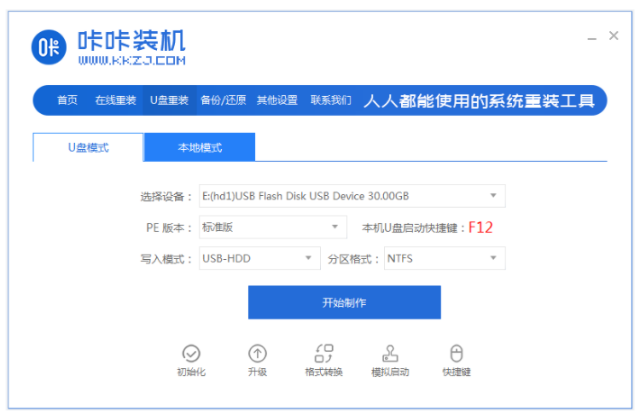
2、选择我们需要安装的系统,点击开始制作。
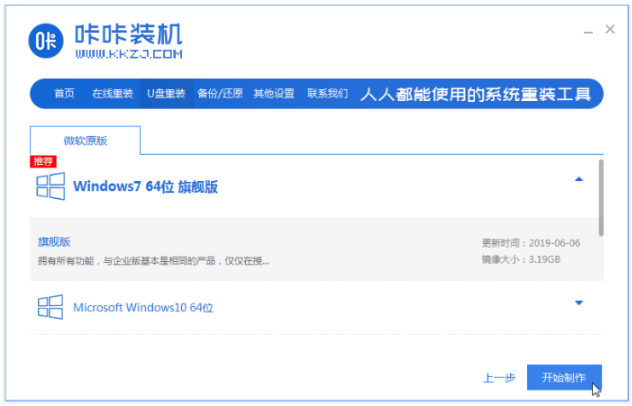
3、装机软件制作u盘启动盘完成之后,可以先预览需要安装的电脑的启动快捷键,再拔出u盘。

4、接着把u盘启动盘插入到需要安装的电脑中,开机不断按启动快捷键进启动界面,选择u盘启动项按回车进入pe系统。
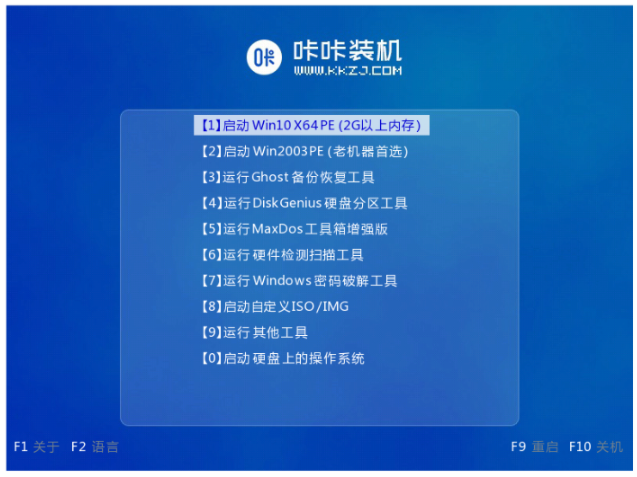
5、咔咔装机工具打开之后并选择需要的系统点击安装到c盘,安装完成后,点击立即重启电脑。
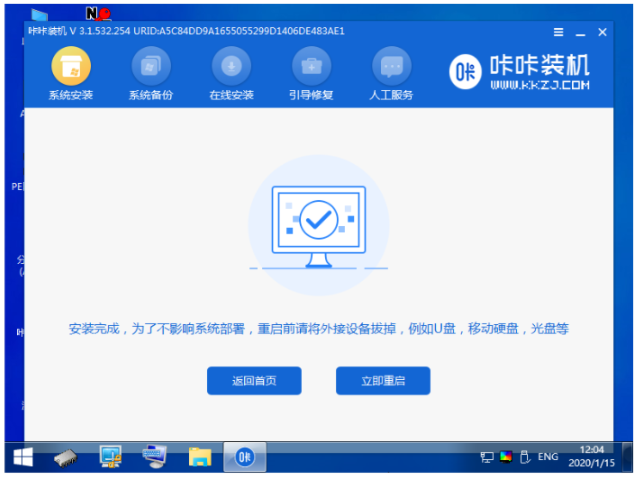
6、期间电脑可能会需要多次重启,来到新的系统页面的时候即说明安装成功。

方法二:win7用不了借助小白三步装机版一键重装系统
1、下载安装小白三步装机版工具并点击打开,选择需要的win7系统,点击立即重装。

2、耐心等待装机工具将会自动下载win7系统文件等等。
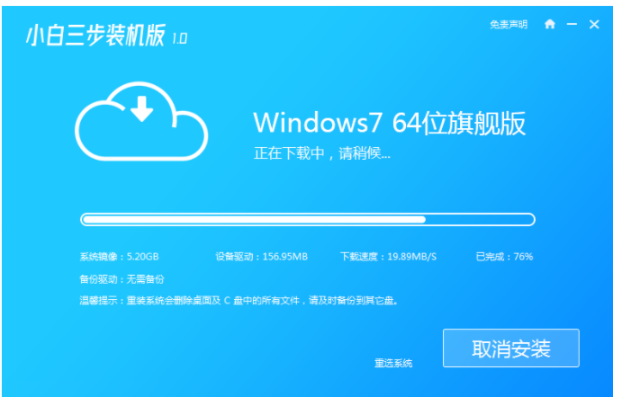
3、下载完成之后,装机工具将会自动开始部署win7系统安装环境。

4、当提示部署完成之后,点击立即重启电脑。
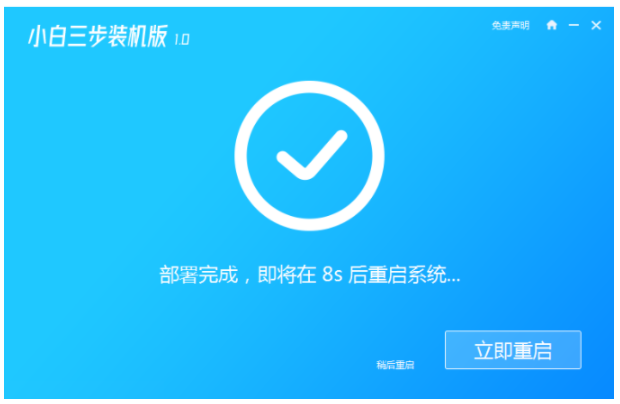
5、在启动界面,选择xiaobai-pe系统按回车键进入。
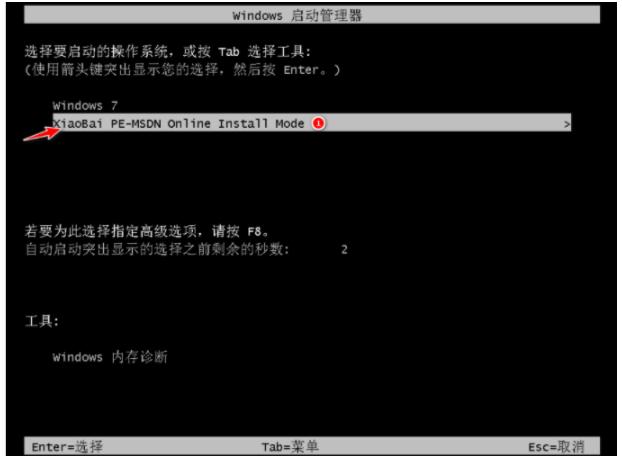
6、当我们的电脑进入pe系统后,装机工具将会自动开始安装win7系统。
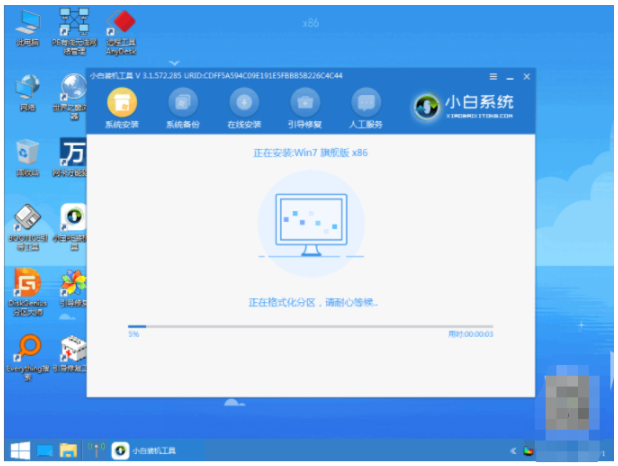
7、耐心等待系统安装完成之后,按照提示再次点击立即重启。
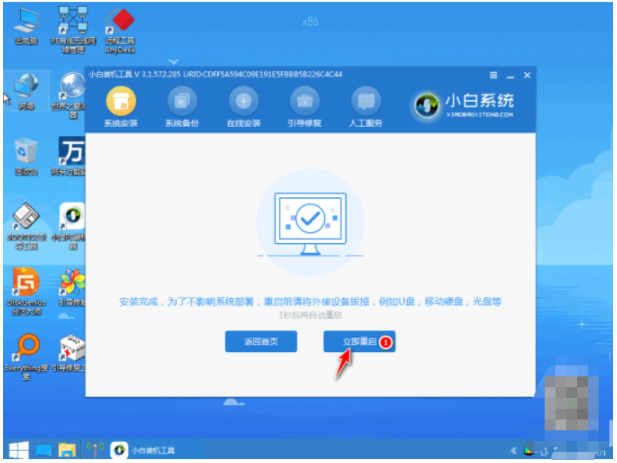
8、期间电脑可能会多的次重启,直至进入win7系统桌面时就说明安装成功。

总结:
方法一:win7用不了借助咔咔装机一键重装系统
1、打开咔咔一键重装系统工具,选择系统开始制作
2、进入pe系统自动重装;
3、直至进入新的系统桌面的时候即表示安装成功。
方法二:win7用不了借助小白三步装机版一键重装系统
1 、打开工具,选择系统进行安装;
2、环境部署,重启电脑;
3、直至进入系统桌面即可。
 有用
26
有用
26


 小白系统
小白系统


 1000
1000 1000
1000 1000
1000 1000
1000 1000
1000 1000
1000 1000
1000 1000
1000 1000
1000 1000
1000猜您喜欢
- win7旗舰版转专业版不重装的步骤教程..2021/10/12
- office2007激活,小编教你激活工具如何..2018/03/31
- win7旗舰版升级win10系统的方法..2022/10/26
- 手机控制电脑,小编教你怎样通过手机控..2018/04/13
- win7系统重装后没有声音怎么办..2022/06/22
- 攀升电脑一键重装win7系统步骤..2020/01/09
相关推荐
- 语言栏不见了怎么办,小编教你电脑语言..2018/07/05
- 解答使用小马激活工具激活win7旗舰版..2018/12/26
- 苹果系统安装win7方法2021/01/20
- 笔记本屏幕变暗,小编教你笔记本屏幕变..2018/03/27
- win7安装版硬盘安装方法2021/07/11
- windows7系统重装的详细教程2021/06/04

















